Навигация
Откроется контекстное меню. Перейдите к пункту Политики и выберите нужный рабочий режим
2. Откроется контекстное меню. Перейдите к пункту Политики и выберите нужный рабочий режим.
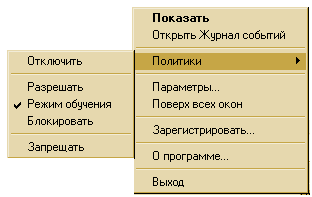
Режим Обучение
Режим Обучение позволяет Вам решать, какие из приложений получат доступ в Интернет. Outpost спросит Вас об этом всякий раз, когда приложение впервые сделает запрос на соединение. Режим Обучение действует по умолчанию и рекомендуется большинству пользователей. Возможно, Вы захотите создать правило для какого-либо приложения. Если оно не создано, Outpost в режиме Обучение снова спросит, как поступить, когда приложение попытается получить или отправить данные. Создание правил не представляет никаких трудностей. Правила для приложений всегда можно изменить или удалить.
Ниже приведено окно режима Обучение:

В окне показано название приложения (например, Internet Explorer), вид соединения (входящее/исходящее), вид сервиса, который приложение пытается осуществить, и удаленный адрес для обмена данными.
Вам нужно выбрать один из вариантов фильтрации:
· Разрешить этому приложению выполнять любые действия — для приложений, которым Вы полностью доверяете. Приложение будет добавлено в список "Доверенные". (См. меню Параметры, вкладка Приложения.)
· Запретить этому приложению выполнять какие-либо действия — для этих приложений запрещен сетевой доступ. Приложение будет добавлено в список "Запрещенные". (См. меню Параметры, вкладка Приложения)
· Создать правило на основе стандартного — Outpost Firewall позволяет создать правила на основе стандартных настроек для известных приложений или применить настройки, которые лучше подходят данному приложению (тот же Internet Explorer). Outpost предложит Вам оптимальный вариант фильтрации. Приложение будет добавлено в список "Пользовательский уровень" (См. меню Параметры, вкладка Приложения). Рекомендуется применить вариант, предложенный Outpost, однако опытные пользователи могут выбрать другие настройки в выпадающем меню или даже создать собственное правило, нажав кнопку Другие.
Дополнительные настройки
Защита Вашей системы
Outpost был создан для того, чтобы блокировать действия "троянцев".
Настройки Outpost для максимальной защиты:
· Режим Обучение информирует пользователя о любой программе, пытающейся переслать данные с компьютера по сети.
· Режим Запрещения эффективно прерывает соединение Вашего компьютера с Интернет, которое может быть легко восстановлено, когда Вы не работаете в сети.
· Сделайте свой компьютер невидимым для хакеров. Выберите меню Параметры, затем вкладку Системные. Отметьте Режим невидимости в поле Режим работы.

Убедитесь, что уровень NetBIOS отключен (флажок снят), если только Ваш компьютер не работает в локальной сети и использует общие файлы. Если Вам нужен уровень NetBIOS, нажмите кнопку Параметры в поле Настройки локальной сети и поставьте в соответствующей ячейке флажок:
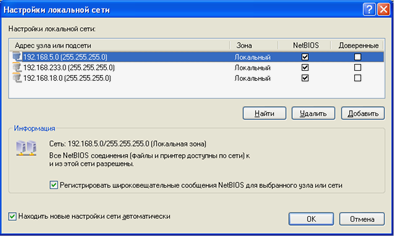
Чтобы внести удаленный компьютер или сеть в список разрешенных соединений NetBIOS, нажмите кнопку Добавить. Появится диалоговое окно:
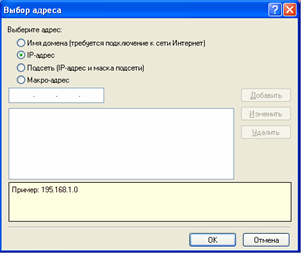
Для добавления отдельного компьютера в список Вам нужно знать его IP-адрес. Введите имя домена, IP-адрес или диапазон IP-адресов в соответствующее поле. Каждая опция показывает пример адреса определенного формата, который нужно вводить.
Мы рекомендуем обратить на эту опцию отдельное внимание, так как разрешение неограниченного доступа на уровне NetBIOS соединений может привести к существенному снижению уровня безопасности системы.
В меню Параметры выберите Подключаемые модули, выделите фильтр Детектор атак. Нажмите кнопку Параметры и установите нужные настройки:
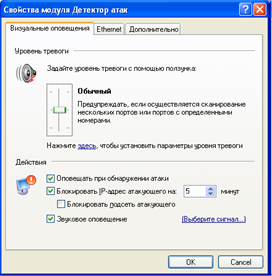
Примечание: Вы можете посмотреть Интернет-адрес, с которого производится атака на Ваш компьютер, в Журнале событий Outpost. Чтобы открыть журнал отдельного фильтра, выделите его на панели представлений, затем нажмите кнопку Показать Журнал на информационной панели.
Скрытые интерактивные элементы web-сайтов
Создатели web-сайтов применяют различные программные средства, чтобы сделать свои web-страницы более интересными и полезными. Это анимация, календари, специальные калькуляторы и вспомогательные меню. Подобные программы, внедренные в web-страницы, имеют, в основном, прикладное и эстетическое значение. Однако в руках некоторых хакеров эти программы могут оказывать пагубное действие. Поэтому Outpost позволяет пользователю блокировать каждый сомнительный компонент.
Вы можете сделать следующее:
0 комментариев